楽天totoを楽天カードで購入する方法
※本ページはプロモーションが含まれています
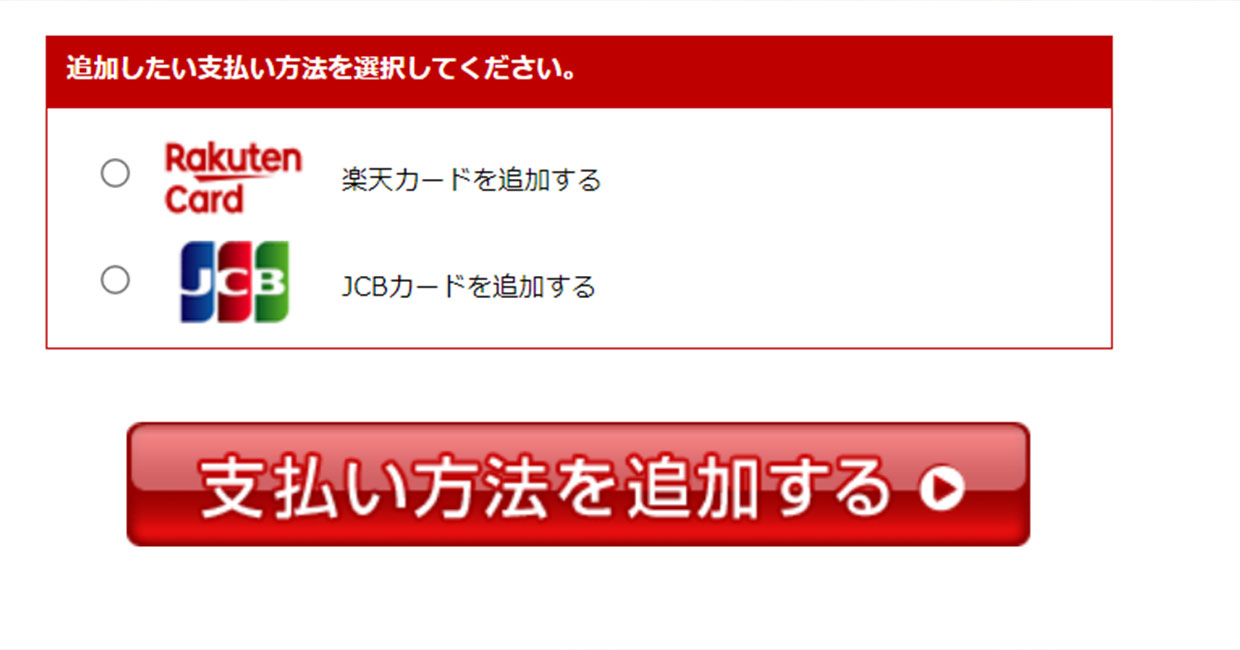
楽天totoを楽天カードで支払うと、楽天ポイントが通常の購入分の1%に加え、楽天カードによるクレジットカード決済分の1%が上乗せされお得です。
ですが、そこは楽天。楽天カードによる決済の手順がわかりづらくしてあり、普通に購入すると楽天銀行での決済となり、楽天カードのプラス1%のポイントの恩恵を受けられないようになっています。
普通のWebサービスなら、購入画面の支払い項目からクレジットカード決済を選択できるようにしてありますが、姑息な楽天は購入画面の支払い項目からは選択できません。
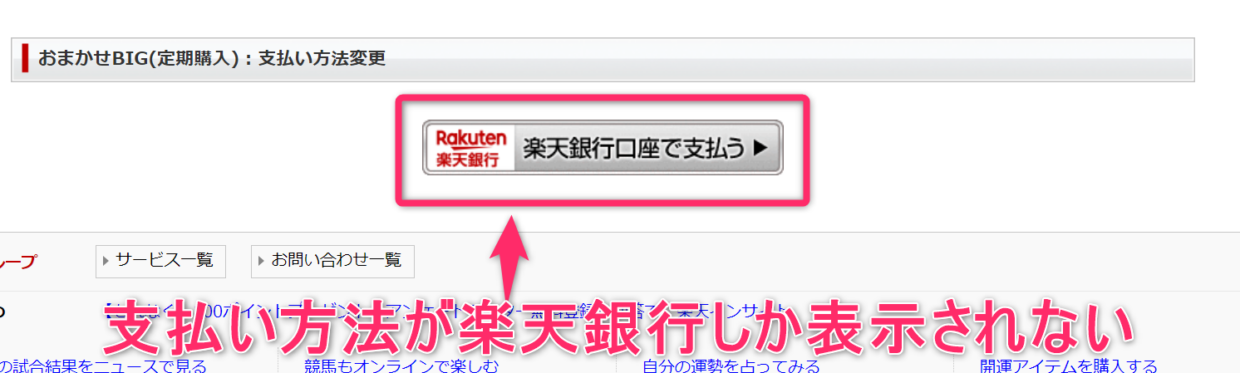
楽天totoを楽天カードで購入するには、別の場所で支払い方法の追加をする必要がありますので、その方法を紹介します。
楽天totoをクレジットカードで購入する設定
楽天totoにアクセスし、「マイページ」をクリック。
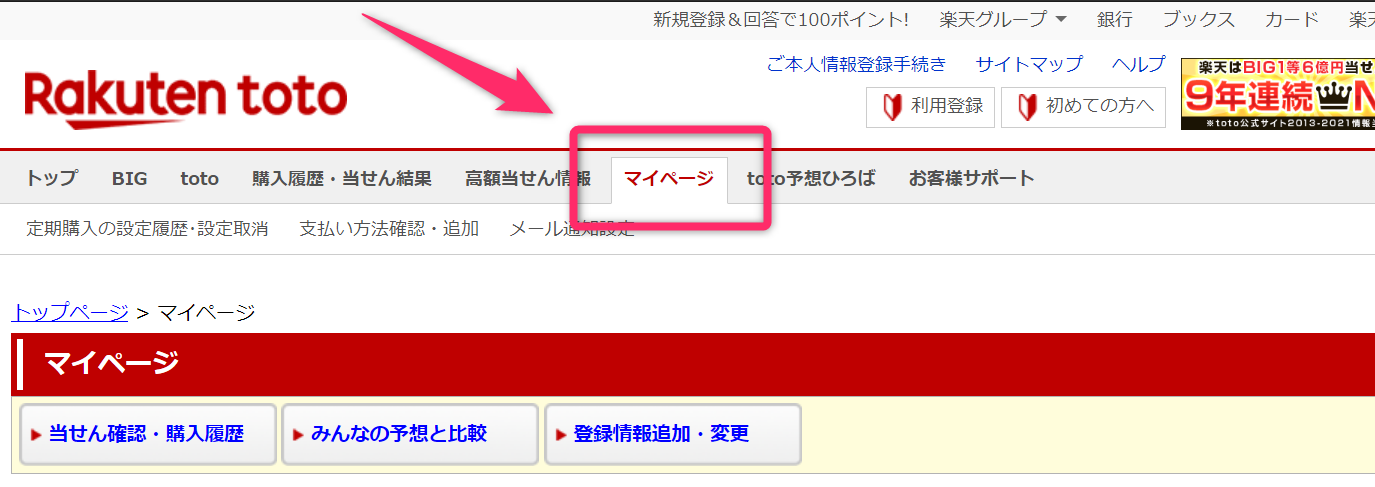
下にずーーーーーーーーっとスクロールし、「支払い方法確認・追加」の「確認・追加」をクリック。(設定ボタンが最下部にあるとかマジでクソUIですよね…。)
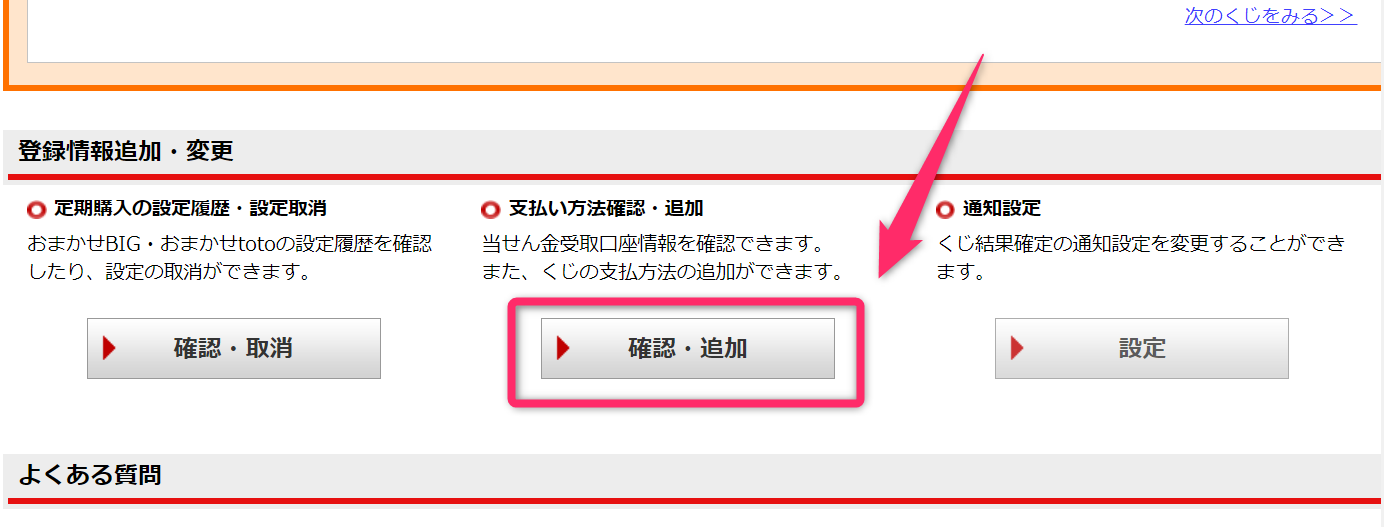
「楽天カードを追加する」を選択し、「支払い方法を追加する」をクリック。
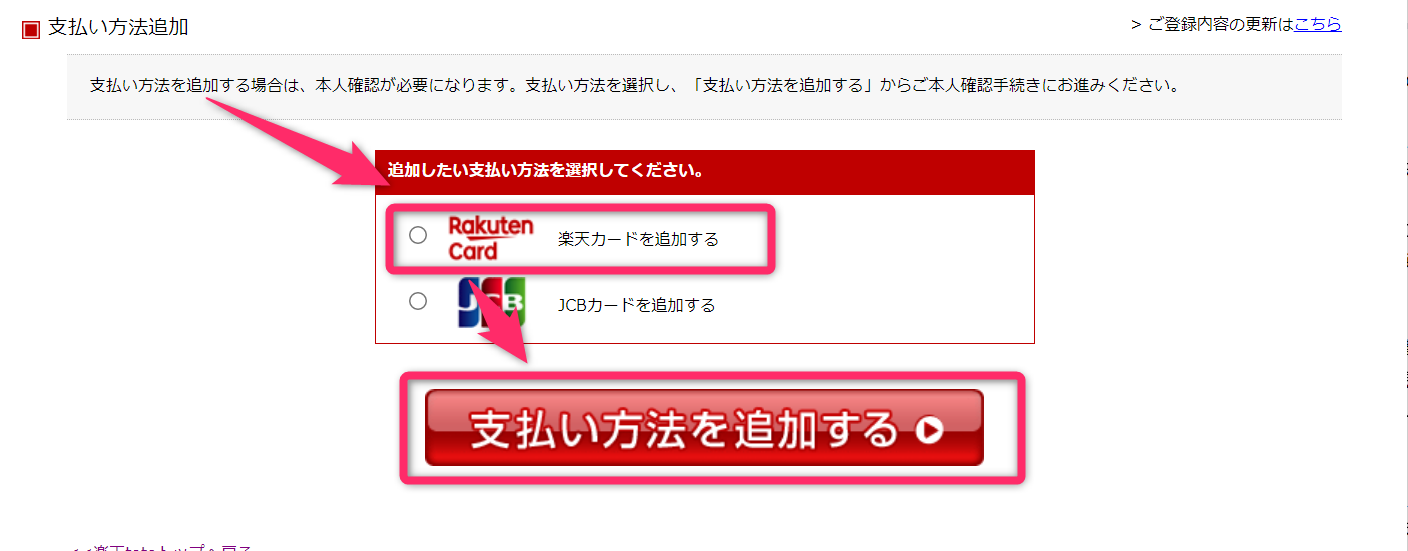
ログイン画面が表示されるのでログインする。
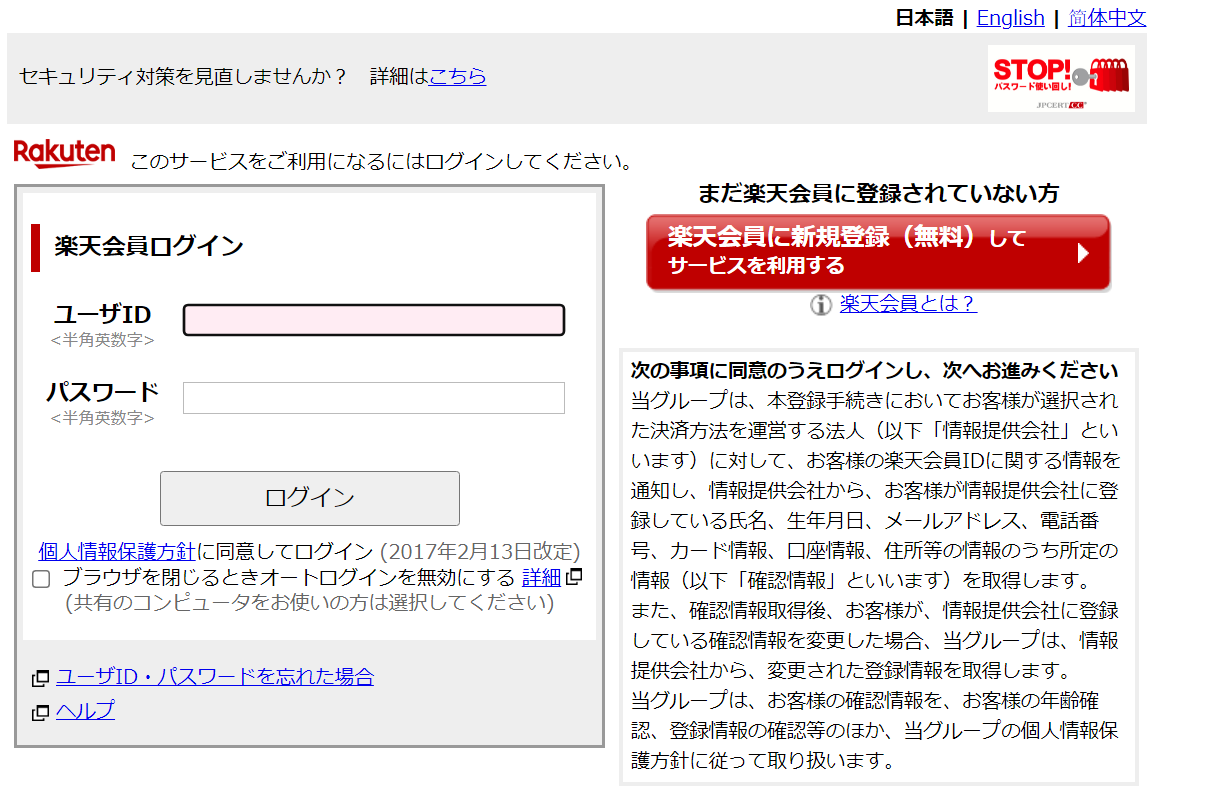
「次に進む」をクリック。
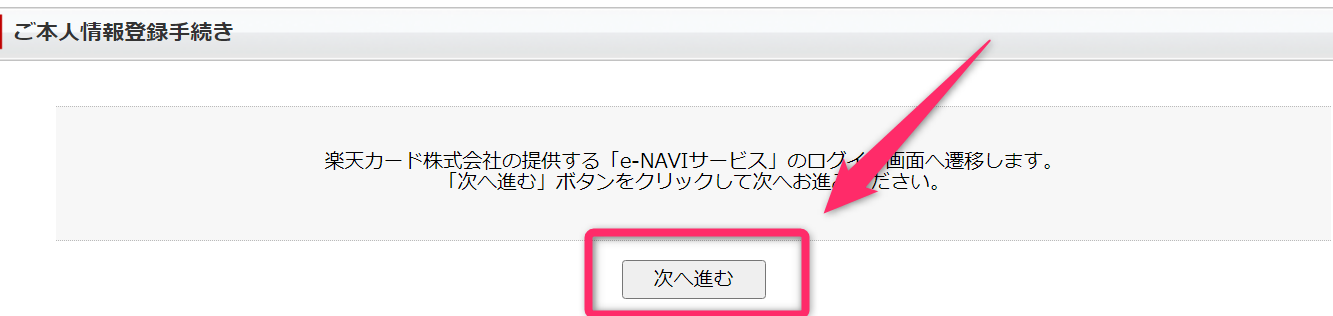
再びログイン画面が表示されるので、ログイン。(2回ログインさせるとかマジでクソUI)
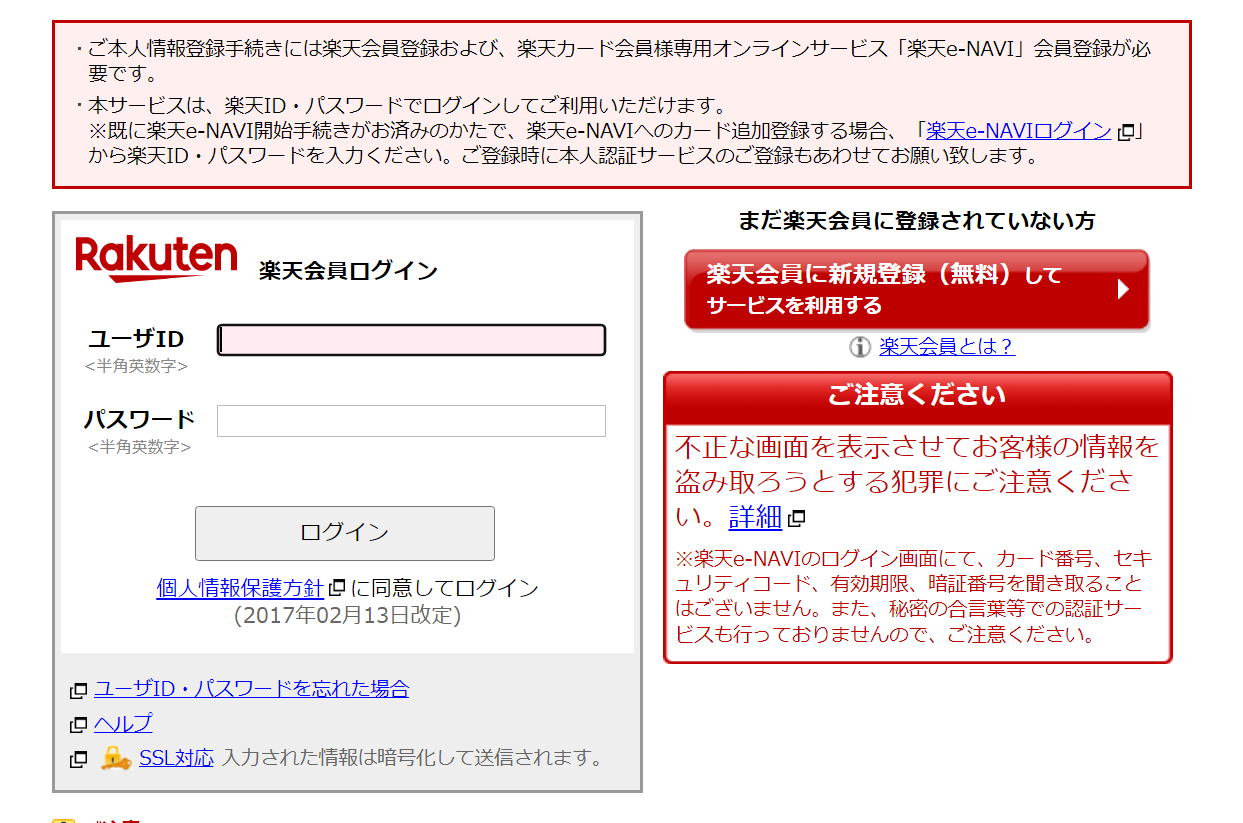
確認画面が表示されるので、内容を確認し、問題がなければ「同意する」をクリック。
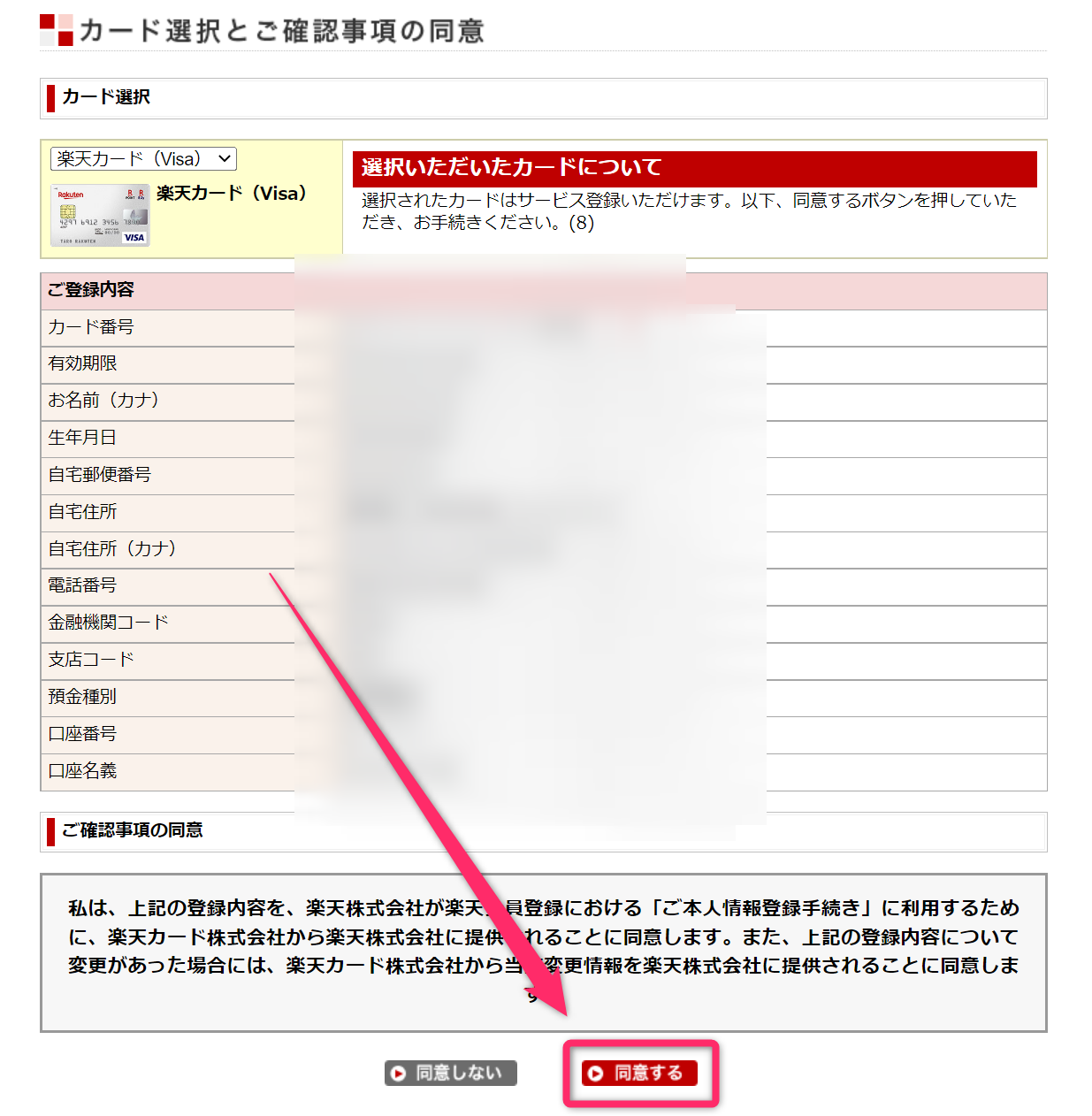
これで楽天カードの登録完了です。が、まだ手続きは続きます。
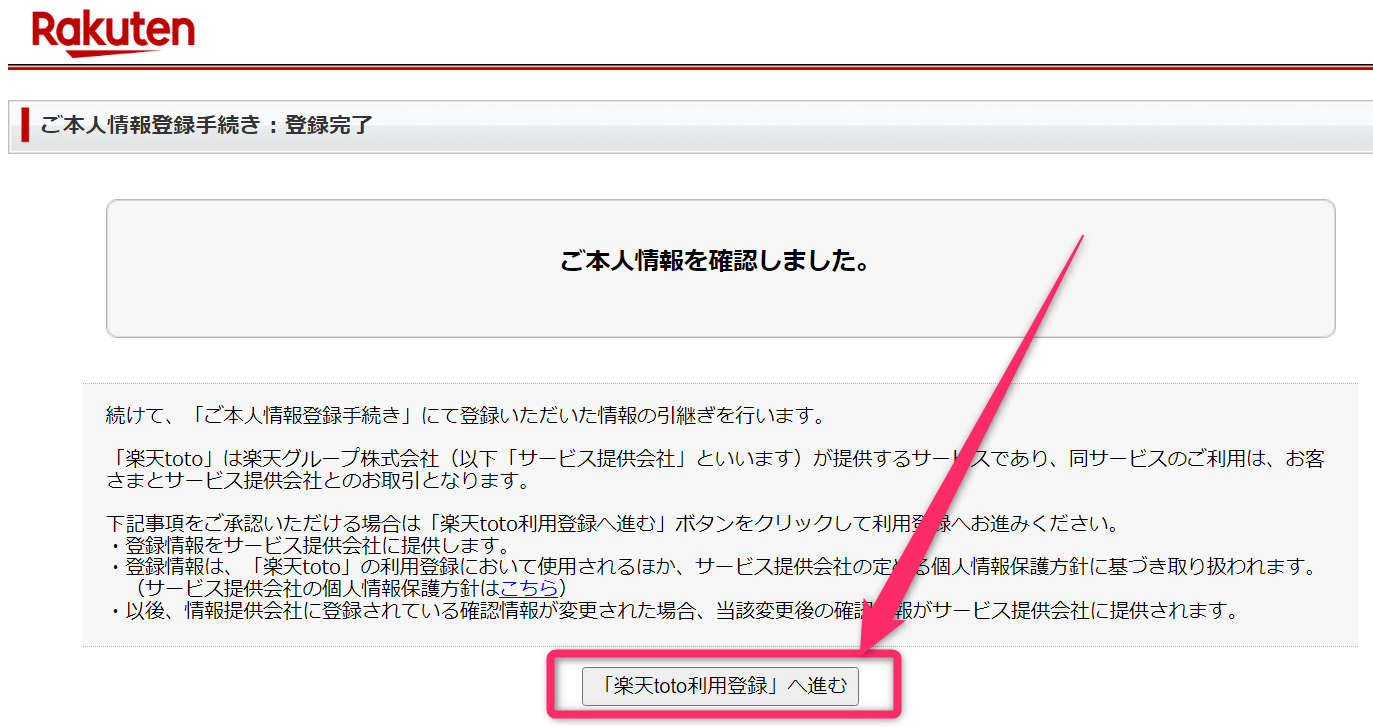
「支払い方法を追加する」をクリック。
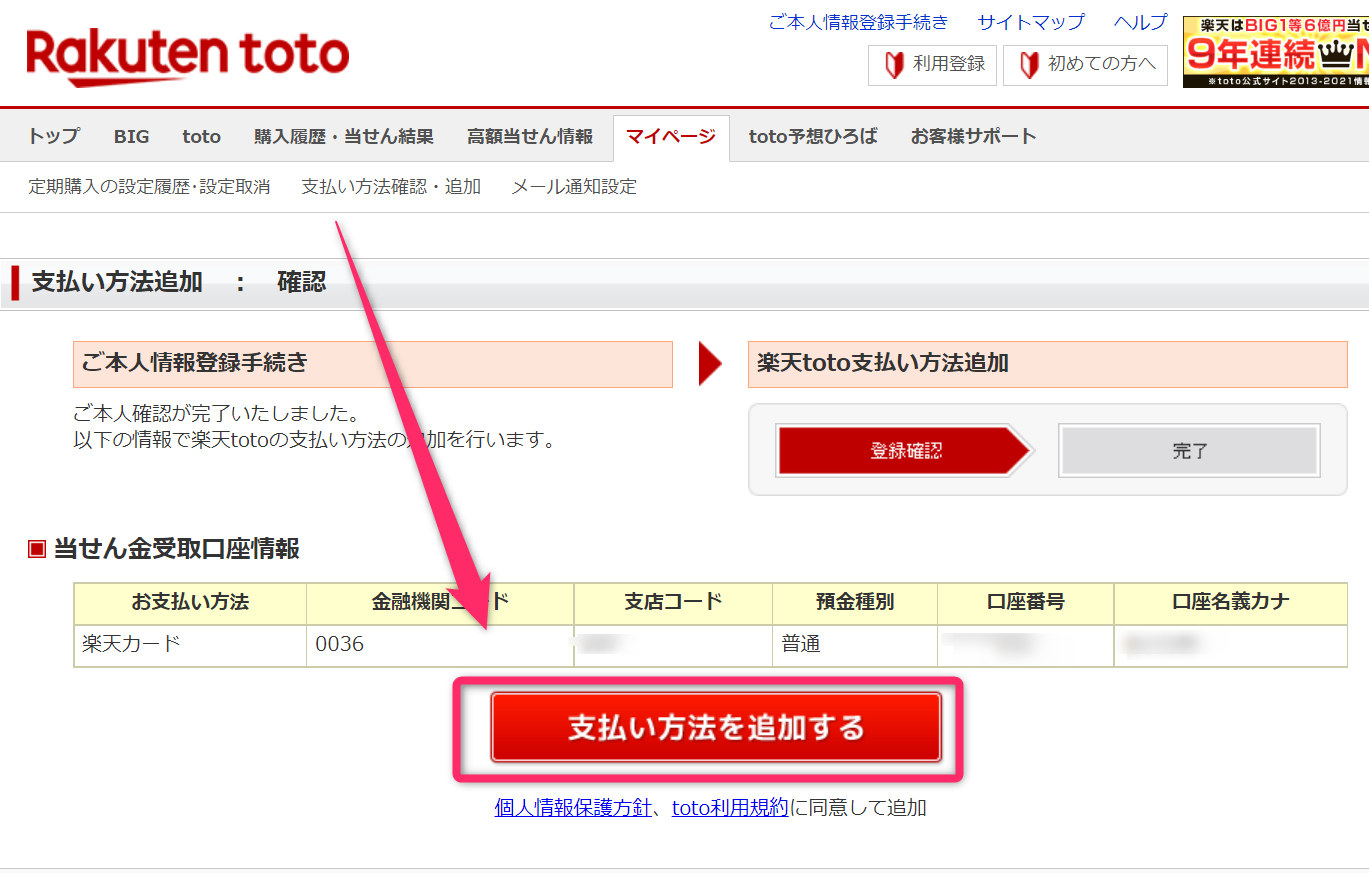
これで登録完了です。
2回ログインさせたりボタンのデザインが統一されたりしていないなど、UIが酷すぎます。
楽天カードでtotoを購入する方法
楽天カードで楽天totoを購入するには、通常の購入手続きを行い、「設定内容確認」画面で、「支払い方法を変更する」をクリック。
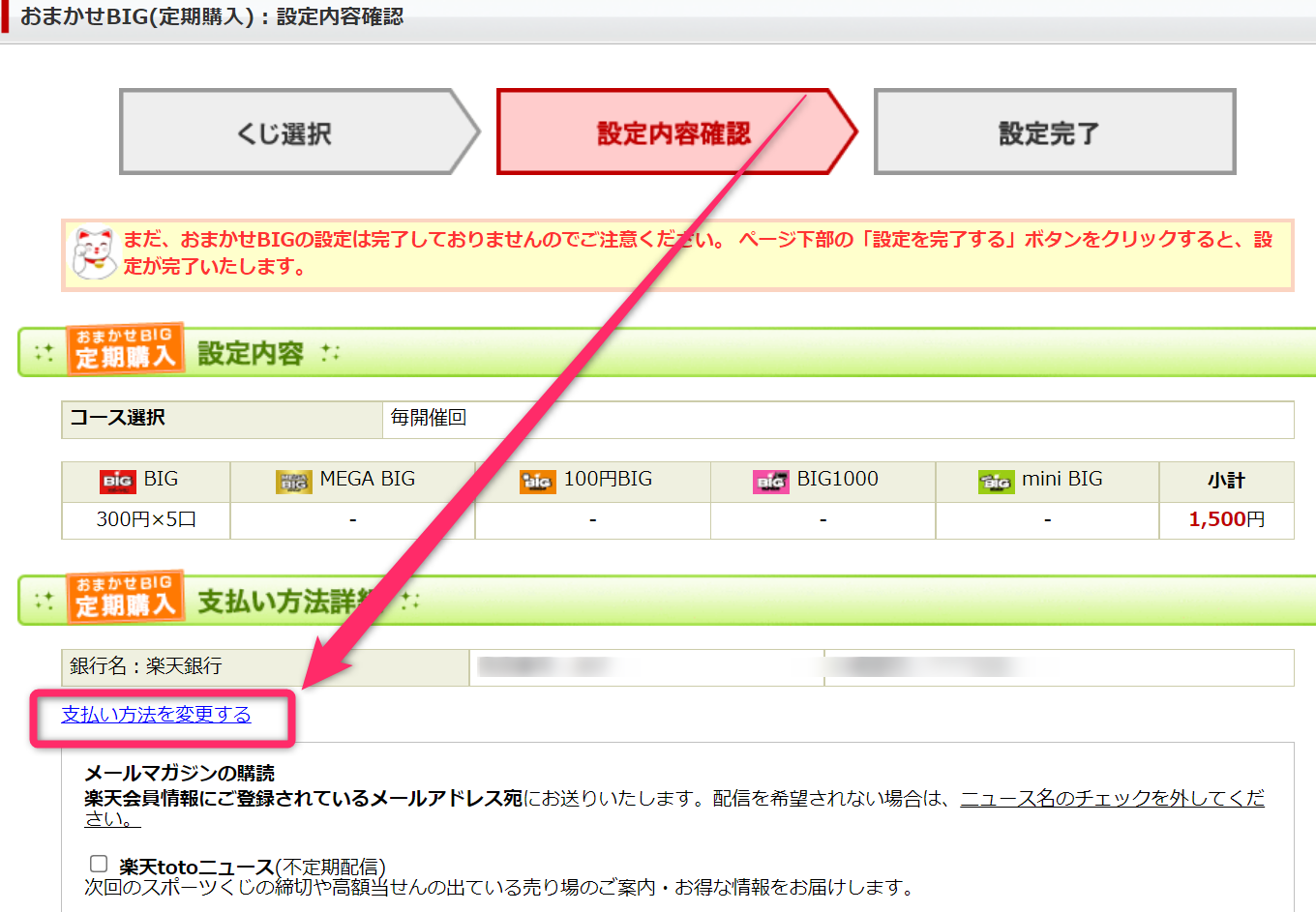
「楽天カードで支払う」をクリック。
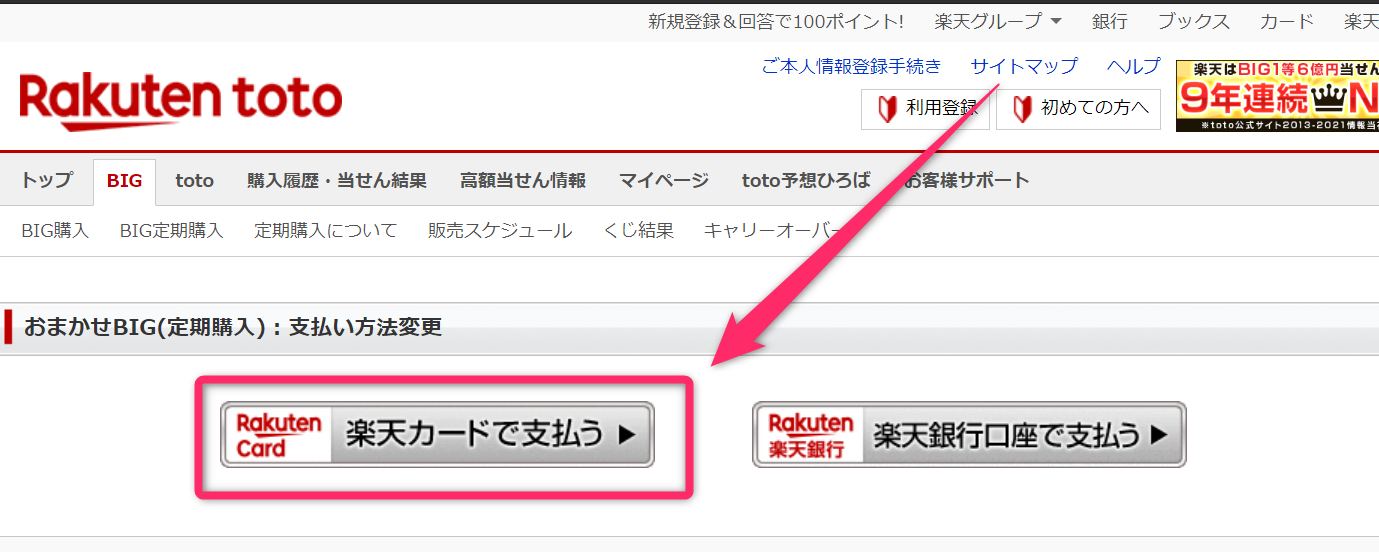
支払い方法が楽天カードになっているか確認し、「設定を完了する」をクリック。
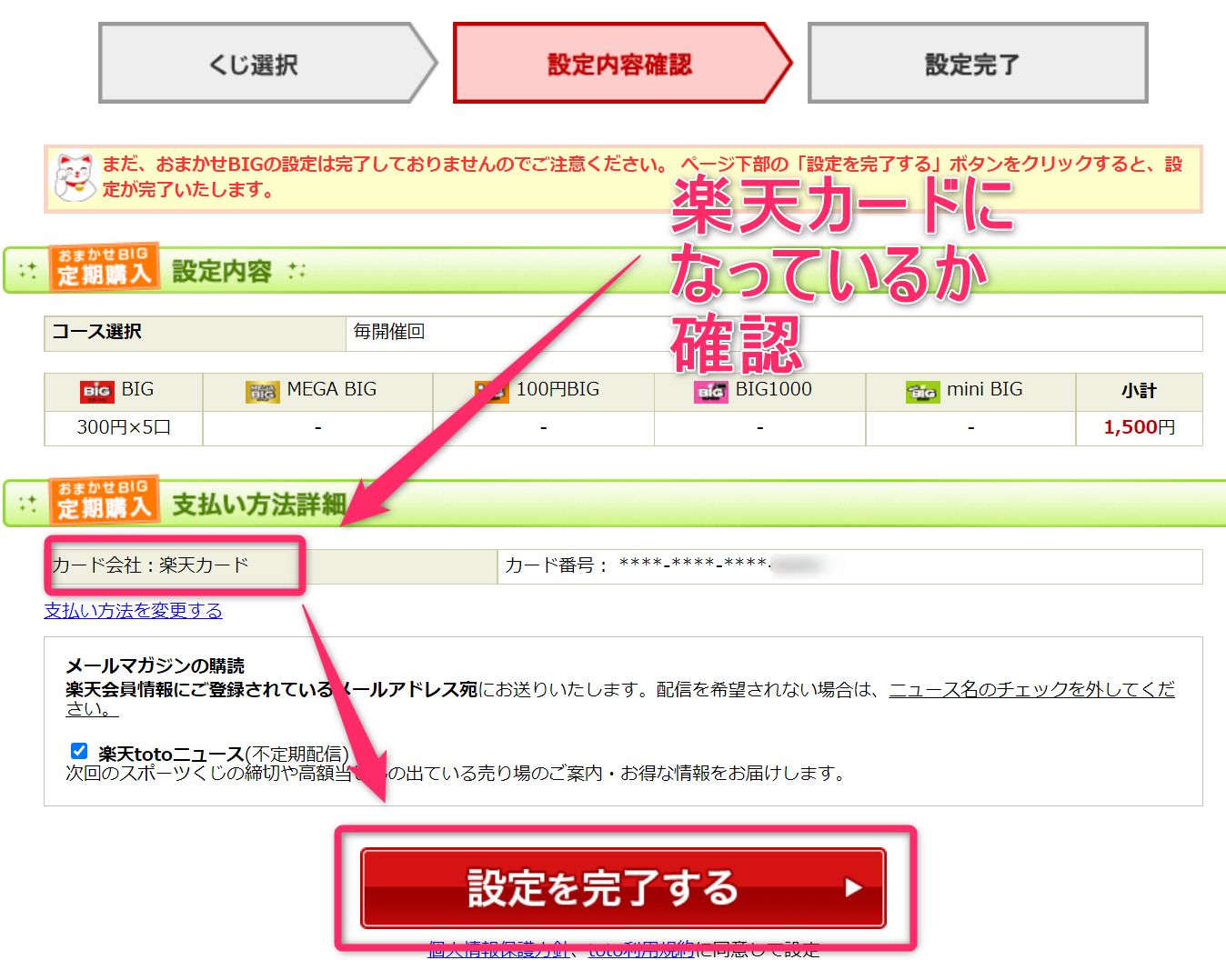
これでOKです。
おわりに
楽天totoを定期購入しようと決め、普通に購入設定しましたが、支払い方法を選択した記憶がなく確認してみると楽天銀行の支払いになっていました。
一旦その注文を取り消し、再度購入手続きをし、支払い方法を変更しようとしましたが、クレジットカード決済を選択できなく困りました。
楽天カードで決済されると、楽天としてはポイント1%分そんなので、わざとわかりづらくしているのが腹立ちます。
まぁ、これが楽天なのでしょうがないですけどね…。
